Восстановление аккумулятора ноутбука.
Чаще всего в ноутбука первое, что портиться это аккумуляторная батарея. Если не разбивать ноутбук, не проливать жидкости и содержать в чистоте то он мог бы прослужить десятилетие. Но аккумуляторная батарея ноутбука это тот компонент который имеет весьма ограниченный ресурс и большая удача если он прослужит более 5 лет.
Обычно аккумулятор постепенно теряет емкость, и ноутбук начинает работать все меньше и меньше от одной зарядки, но бывают и случаи резкого падения емкости. Аккумуляторы могут начать перегреваться или даже взорваться.
У меня на двух ноутбуках практически одновременно стали отказывать аккумуляторы, конечно можно было бы заказать в Китае за 20-25 долларов новые аккумуляторные батареи, либо купить на месте тоже само по цене раза в два дороже. Но почитав форумы, я понял что это лишь временное решение: емкость китайского аккумулятора будет ниже, а ресурс в разы меньше. Как-то не хотелось ждать месяц, чтобы получить аккумулятор с ресурсом пол года – год. И поэтому я решил отремонтировать аккумуляторные батареи ноутбуков заменив потерявшие ресурс элементы на свежие.
Первое с чего нужно начинать – диагностика. Насколько уменьшилось время работы ноутбука от одной зарядки аккумулятора, адекватно ли оценивается уровень заряда аккумулятора. Протестировать аккумулятор и получить дополнительную информацию можно с помощью специальных программ, я воспользовался бесплатной программой BatteryMon.
В программе можно увидеть графики заряда и разряда.
А в меню ‘Info->BatteryInformation…’ можно найти очень полезную информацию:
Chemistry – тип аккумулятора, например Lithium Ion;
Design capacity – проектировочная емкость аккумулятора, то есть та максимальная емкость, которой будет обладать аккумулятор при его изготовлении;
Full charge capacity – максимальное значение заряда аккумулятора;
Current capacity – текущее значение заряда аккумулятора;
Voltage – текущее значение напряжения на аккумуляторной батарее;
Charge rate – скорость заряда/разряда аккумулятора.
Но нам будет более интересен оставшийся ресурс аккумулятора, его можно определить разделив ‘Full charge capacity’ на ‘Design capacity’. Чем он ниже тем больше степень износа аккумулятора.
Посчитаем ресурс аккумулятора информация которого представлена на рисунке: (40626мВтч/57720мВтч)*100%=70,4%.
Замена элементов аккумуляторной батареи ноутбука Toshiba Satellite T230-12T.
Ноутбуку Toshiba эксплуатироваться почти 5 лет в режиме практически постоянного подключения сети, по ощущениям время автономной работы сократилось процентов на 30% и кроме того аккумулятор стал перегреваться: при заряде было некомфортно держать ноутбук на коленях, да и если при достижении полного заряда вовремя не отключить зарядку, ноутбук перегревался и отключался. С 30% потерей емкости можно было смириться, но вот с перегревом и отключением я мириться не стал.
Как разобрать аккумулятор ноутбука.
Только в случае если предполагается, что плата контроллера исправна имеет смысл ремонтировать аккумулятор ноутбука своими руками. Если контроллер не исправен или уже заблокировался, то для ремонта такой батареи потребуется программирование контроллера, а такое дешевле делать в специализированной мастерской так как программированием одного аккумулятора вы не окупите стоимость программатора и программы.
Понятно, что сначала нужно извлечь аккумуляторную батарею из ноутбука. Далее нужно разделить пластиковый корпус на две половинки и аккуратно извлечь батарею элементов с платой контроллера. Для меня этот этап был самым сложным и требовал нетривиальных решений. Я пользовался следующими методами:
Похрустеть аккумулятором – покрутить в руках перекашивая по диагонали то в одну сторону, то в другую. Это действие может помочь расклеиться половинкам корпуса.
Вставляя пластиковую карточку (медиатор или пластиковую лопатку) между половинками корпуса пытаться раздвинуть их. Главное найти место, где можно втиснуть карточку в щель, а затем идти по контору все дальше и дальше.
В углах корпуса может не хватать жесткости карточки и тогда можно применить плоскую отвертку, главное, разделяя половинки действовать аккуратно ибо если отвертка соскочит, то можно повредить руку, плату контроллера или элемент аккумулятора.
Второй шаг более простой, но требует внимательности: нужно определить схему соединения элементов аккумуляторной батареи и подключения к плате контроллера. Лучше всего сделать фото сборки и нарисовать электрическую схему соединения проставить полярность подключения элементов.
В случае аккумулятора Toshiba схема объединения элементов обозначается как 2P3S, то есть по два элемента в параллель и три таких блока последовательно.
Далее с помощью вольтметра подтверждаем нашу схему. Сначала нужно определить общую точку, обычно на плате контроллера она обозначается как 0V или GND, относительно неё измеряем остальные напряжения в точках подключения сборки к плате контроллера и записываем показания на схеме. На всех точках относительно нуля должны получатся положительные напряжения если это не так, то скорее всего возникла ошибка в выборе общего провода. И надо найти точку с самым низким потенциалом. Далее проверяем последовательный прирост напряжения на каждом последовательно включенном блоке элементов. Этот прирост должен быть положительным.
Уже на данном этапе по напряжениям на элементах можно делать какие-то предположения о состоянии элементов, например дисбаланс напряжений на блоках элементов.
На следующем фото можно увидеть два термодатчика приклеенные скотчем на элементы.
Внимание!!! пока плата контроллера подключена к элементам элементы нельзя заряжать или разряжать внешними источниками, можно только измерять напряжение. Своими опытами с контроллером вы можете его заблокировать или вообще вывести из строя.
Внимание!!! отключать контроллер от сборки элементов нужно строго определенным образом, иначе он заблокируется. Первым нужно отпаивать провод (или шину) который имеет наибольшее напряжение, то есть положительный контакт самого крайнего от нуля аккумуляторного элемента. Затем провод с максимальным напряжением из оставшихся и так повторить до последнего провода.
Теперь можно убрать контроллер и схему подальше, чтобы не повредить и не потерять его.
А вот элементы батареи можно теперь и помучить, чтобы лучше понять что же случилось с аккумулятором.
Характеристики литий-ионных аккумуляторов.
Выбор элементов аккумуляторов ноутбуков по техническим характеристикам.
Диапазон напряжений.
Первое на нужно обратить внимание это на тип химии элементов, так как от него очень многое зависит. Чаще всего устанавливаются Li-ion аккумуляторы с напряжением 3,6 В, такие аккумуляторы можно заряжать до напряжения 4,2 В и разряжать до 3,0 В. Очень важно обратить внимание на диапазон работы аккумуляторов, нельзя чтобы новые элементы были рассчитаны на более узкий диапазон чем используется в аккумуляторной батареи. Выход напряжения на элементы выше допуска будет вести к его перегреву и возможно даже взрыву, а выход напряжения ниже допустимого приведет к резкой потере емкости.
Элементы с более широким диапазоном напряжений можно применять, правда они могут быть необоснованно дороги.
Токи заряда и разряда.
Следующее что стоит отметить это токи заряда/разряда, тут обычно проблем не возникает, для ноутбуков не требуется применение сильноточных аккумуляторов, это не электроинструмент потребляющий десятки Ампер. Величина токов в аккумуляторах ноутбуков исчисляется Амперами, скорее всего проблемы не будет, но уточнить токовую способность стоит.
Емкость аккумуляторов.
С емкостью аккумуляторов проще, лучше чтобы она была сопоставима с емкостью оригинальных элементов. Занижение емкости приведет к снижению времени автономной работы ноутбука, а вот завышение емкости без перепрошивки контроллера увеличит время работы незначительно.
Например, я заменил элементы с 2900мАч на 3350мАч, и это должно было привести к 15,5% повышению емкости. А контроллер аккумуляторной батареи ноутбука был запрограммирован на то что в нем были установлены элементы на 2800мАч и их заменили на элементы с емкостью 3000мАч.
Уточню, что сборка из 6-ти литиевых аккумуляторов напряжением 3,6 В. И чтобы перевести ёмкость из Ватт часов для батареи, в ампер часы для элементы, первую надо поделить на 6 (батарей) и ещё на 3,6 В (напряжение на элементе).
Если хочется сэкономить, а время автономной работы не важно, то можно поставить элементы на меньшую емкость или уменьшить количество аккумуляторов включенных в параллель (например, вместо двух поставить один). Только уточните токовую нагрузку аккумуляторов, так как аккумуляторы на меньшую емкость обычно имеют меньшую токовую способность.
Размеры.
И конечно, на что следует обратить внимание так на габариты аккумуляторов. Самый распространенный типоразмер, применяемый в съемных аккумуляторах ноутбуков – цилиндрические 18650, где первые две цифры обозначают диаметр аккумулятора 18 мм, и 65 мм – длинна. Хотя из-за особенностей конструкции электродов, наличия или отсутствия платы защиты длина может быть больше и такие аккумуляторы могут не влезть в старый корпус.
Стоит уточнить, что в батареях ноутбука используются элементы без плат защит: Защиту от выхода напряжения из рабочего диапазона, перегрева, превышения тока осуществляет контроллер батареи. Если в наличии есть только элементы с платами защиты, то нужно удалить эти платы так они могут помешать работе контроллера, да и более длинные элементы вряд ли удастся впихнуть в старый корпус.
Восстановление аккумулятора ноутбука.
Восстанавливать разобранную аккумуляторную батарею имеет смысл только, если получилось аккуратно разобрать старую аккумуляторную батарею ноутбука, не повредив плату контроллера, не устроив короткое замыкание и правильно отсоединить сборку из элементов (от максимального плюса к минусу). При этом контроллер батареи не вышел из строя и не заблокировался. Да, можно купить новый контроллер или найти программатор и программу для разблокирования контроллера, но для единичного ремонта аккумулятора это не оправдано!
Первое что нужно сделать, это найти новые работоспособные элементы, которые мы и установим в корпус аккумуляторной батареи. Посмотрите марку старых элементов и найдите в интернете их характеристики: тип химии, напряжение, токи заряда и разряда, емкость.
Например, мой ноутбук Toshiba укомплектован шестью элементами Panasonic NCR18650, в любом поисковике можно найти pdf файл с характеристиками этих элементов.
Где же взять элементы?
Можно выбрать хорошие элементы из старых — «вторичное» использование, можно купить новые элементы у себя в городе, заказать из зарубежных магазинов или аукционов таких как ибей или алиэкспресс.
Как паять аккумуляторы li-ion.
Многие настаивают на том, что собирать аккумуляторную батарею из элементов можно только с помощью контактной сварки, как это делают на производстве. А пайка аккумулятора выведет его из строя или сократит срок службы. Я могу сказать, что если эту сборку не будете эксплуатировать в экстремальных условиях, то можно обойтись и правильной пайкой.
Конечно, она займет больше времени, но не нужен будет аппарат контактной сварки.
Для правильной пайки понадобиться:
паяльник (желательно со стабилизацией температуры) мощностью не менее 40Вт и широким жалом;
паяльная кислота и кисточка (можно ватную палочку);
оловянно-свинцовый припой типа ПОС-61;
наждачная бумага или надфиль;
какой либо зажим для фиксации аккумуляторов.
Качество любой пайки всецело зависит от правильного лужения спаиваемых поверхностей. А самое главное в пайке аккумуляторов это не перегреть их!
Поэтому нужно хорошенько подготовиться:
расположиться в хорошо проветриваемом помещении,
выставить на паяльнике температуру 350 гр. Цельсия,
зачистить электроды,
зафиксировать элемент.
Теперь можно приступать:
наносим кисточкой на электрод небольшое количество кислоты,
на жало паяльника набираем побольше припоя,
энергичными движениями жала втираем припой в электрод.
На фото облуженный элемент из старой батареи. С припаянной проволочкой.
Важно!!! Лудить аккумулятор нельзя дольше 2-х секунд, если не успели залудить за 2 секунды, то откладываем элемент и повторяем попытку только после того как он остынет.
Важно!!! Не вдыхайте испарения при пайке, кислота как и её пары вредны для здоровья.
Важно!!! Когда аккумулятор залужен нужно обязательно удалить остатки паяльной кислоты, например ваткой смоченной спиртом, ну или хотя бы водкой.
Самый безопасный вариант пайки, это пайка аккумуляторов с уже приваренными лепестками. Как паять аккумулятор 18650 с лепестками? Нужно облуживать самый край лепестка, не допуская нагрева самого элемента.
А это новый аккумулятор с приваренным контактной сваркой лепестком из мобильной зарядки.
Когда все элементы залужены нужно проверить равенство напряжение на них, если напряжения отличаются больше чем на несколько сотых Вольта, то следует выровнять напряжения с помощью специального зарядного устройства, либо соединив аккумуляторы параллельно.
Внимание!!! При параллельном соединении элементов с разной степенью заряда и соответственно разным напряжением, возможно протекание огромных токов, так как токи ограничены лишь мизерным внутренним сопротивлением аккумуляторов и сопротивлением проводов цепи.
Чтобы ограничить ток, в разрыв цепь аккумуляторов нужно включить резистор. Величина сопротивления резистора не должна быть ниже dU/Imax, то есть разность напряжений на элементах аккумулятора делим на максимально допустимый ток заряда/разряда аккумуляторов.
Соединяем аккумуляторы и резистор по приведенной схеме и ждем пока напряжение на резисторе не станет меньше сотой Вольта.
Когда напряжение на всех элементах сбалансировано, можно переходить к сборке их в аккумуляторную батарею, проще всего для соединения новых элементов использовать старые соединительные шины, но если при разборке они повредились, то придется искать медную фольгу толщиной 100-200 мкм.
Собирая элементы в батарею нужно придерживаться исходной схемы батареи, да и расположение элементов лучше оставить таким как в оригинальной батареи.
Пайка аккумуляторных батарей.
Собирая батарею из шести элементов я сначала все элементы объединил парами: минусы двух элементов вместе и плюсы тоже вместе между собой. Потом три пары включил последовательно.
Теперь, когда сборка элементов готова, нужно подключить к ней контроллер.
Важно!!! Контроллер подключается в обратной последовательности, то есть начинаем с проводов с наименьшим потенциалом и двигаемся в сторону повышения: 0 В и 3,6 В, только потом 7,2 В и наконец 10,8 В.
Теперь остается аккуратно собрать аккумулятор для проверки. Не заклеивая корпус аккумулятора, я подсоединил его к ноутбуку и нажал кнопку питания, но ноутбук не включился и понял, что при отключении старой сборки аккумуляторов контроллер перешел в режим транспортировки и отключил аккумуляторную батарею. Я подключил к ноутбуку сетевое питание, ноутбук завелся и увидел восстановленный аккумулятор!
По материалам http://hardelectronics.ru/


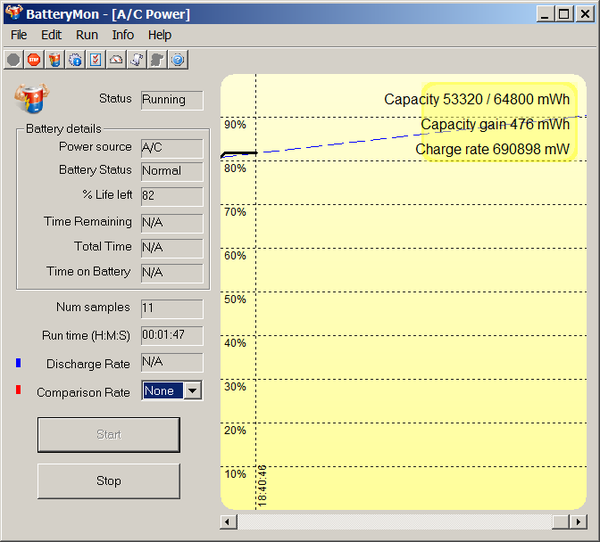
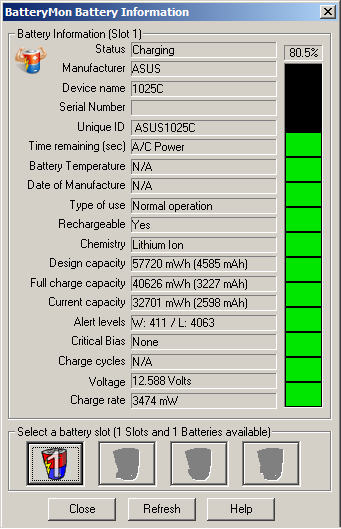

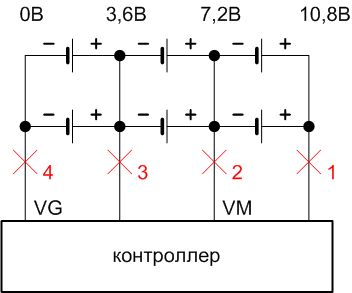
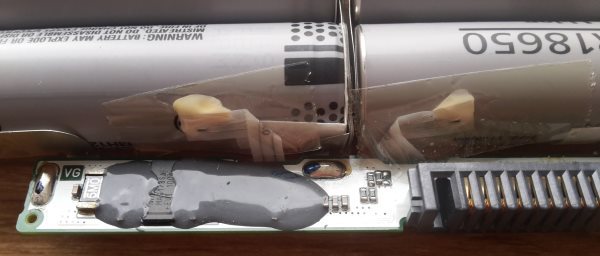


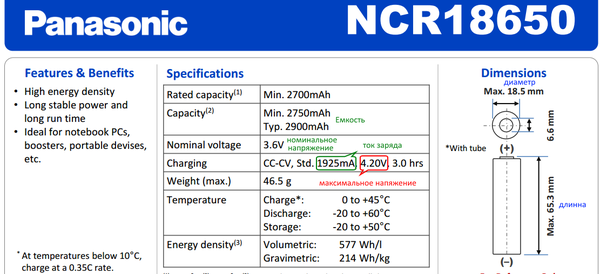
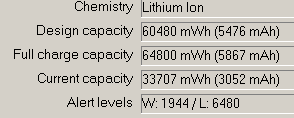



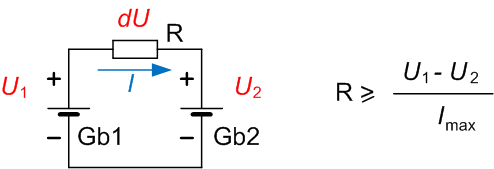


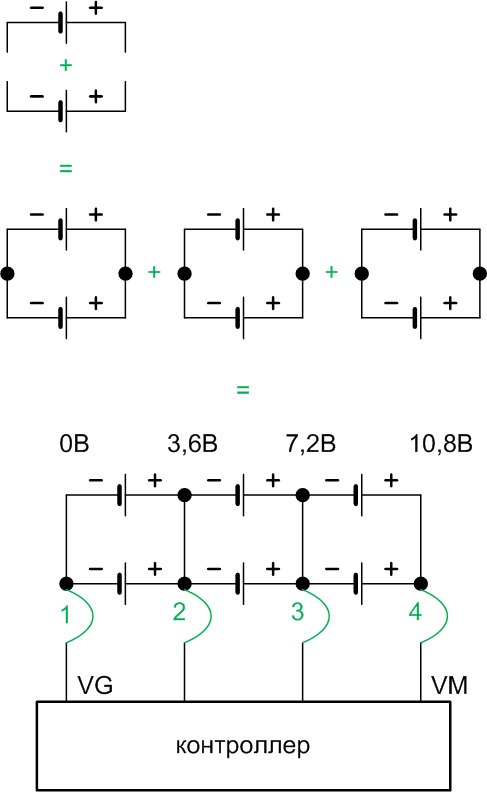

Сообщество Ремонтёров
7.3K постов42.1K подписчиков
Правила сообщества
ЕСЛИ НЕ ХОТИТЕ, ЧТОБЫ ВАС ЗАМИНУСИЛИ НЕ ПУБЛИКУЙТЕ В ЭТОМ СООБЩЕСТВЕ ПРОСЬБЫ О ПОМОЩИ В РЕМОНТЕ, ДЛЯ ЭТОГО ЕСТЬ ВТОРОЕ СООБЩЕСТВО:
Посты с просьбами о помощи в ремонте создаются в дочернем сообществе:
К публикации допускаются только тематические статьи с тегом "Ремонт техники".
В сообществе строго запрещено и карается баном всего две вещи:
1. Оскорбления.
2. Реклама.
В остальном действуют базовые правила Пикабу.